目录
一、开篇:HarmonyOS 编辑器的初印象
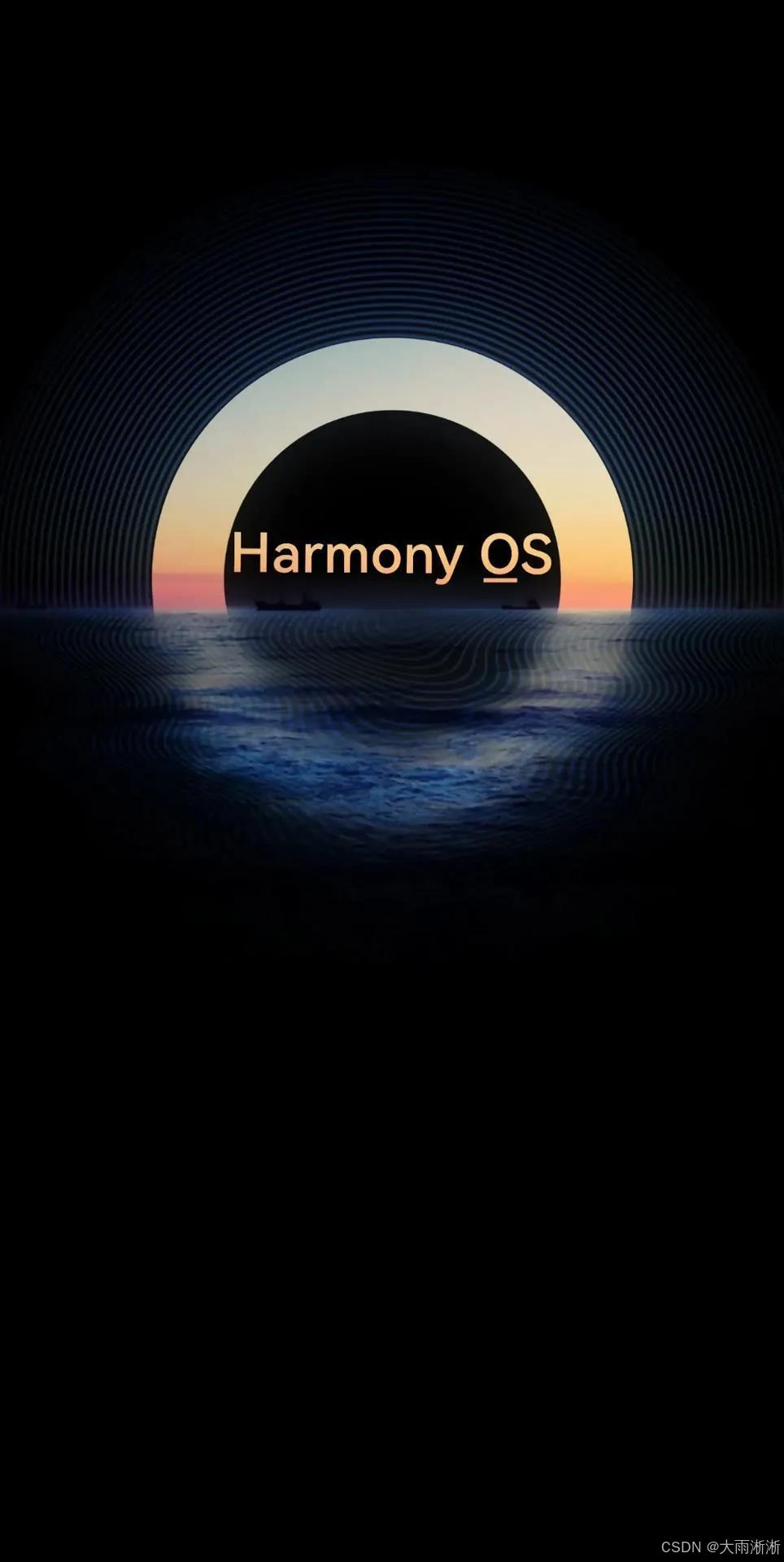
在鸿蒙(HarmonyOS)应用开发的广袤天地中,HarmonyOS 编辑器堪称开发者手中的 “魔法棒”,发挥着无可替代的关键作用。它就像是一座桥梁,一头连接着开发者的奇思妙想,另一头通往鸿蒙系统丰富多样的智能设备终端 。
想象一下,你脑海中有一个超棒的应用创意,能让人们的生活更加便捷有趣,而 HarmonyOS 编辑器就是将这个创意从抽象概念转化为实际可用应用的神奇工具。它为开发者提供了一整套完善的开发环境,涵盖了从代码编写、界面设计,到程序调试、应用部署的各个环节,助力开发者将想法落地为实实在在的产品。这也是我今天想要和大家深入探讨它的原因,接下来就让我们一起走进 HarmonyOS 编辑器的奇妙世界,看看如何用它开启鸿蒙应用开发之旅。
二、前期准备:开启使用之旅
(一)安装与环境配置
在开始使用 HarmonyOS 编辑器之前,我们得先做好安装和环境配置工作,这就好比搭建房子要先打好地基。
首先是下载编辑器,你可以前往华为开发者官网(https://developer.harmonyos.com/cn/develop/deveco-studio ),这里有专门为 HarmonyOS 开发打造的 DevEco Studio,它就是我们所说的 HarmonyOS 编辑器。官网页面清晰明了,在显眼位置就能找到下载按钮 ,点击后根据自己的操作系统,比如 Windows、MacOS 或者 Linux,选择对应的安装包进行下载。
下载完成后,就可以进行安装了。以 Windows 系统为例,双击下载好的安装包,会弹出安装向导。一路点击 “下一步”,期间可以选择安装路径,建议不要安装在系统盘 C 盘,避免占用过多系统资源,选择其他空间充足的磁盘分区即可 。安装过程中还会有一些可选的组件,如模拟器等,根据自己的需求勾选,完成后点击 “安装”,等待安装进度条走完,就成功安装好 HarmonyOS 编辑器了。
接下来是配置开发环境,这一步必不可少。HarmonyOS 开发依赖 Java 环境,所以需要安装 Java Development Kit(JDK)。我们可以从 Oracle 官方网站下载 JDK 8 或更高版本 。下载完成进行安装时,安装过程中会提示设置安装路径和环境变量,安装完成后,打开命令提示符,输入 “java -version”,如果能正确显示 JDK 版本信息,就说明 JDK 安装和配置成功。
(二)熟悉界面布局
当你成功打开 HarmonyOS 编辑器,呈现在眼前的是一个功能丰富的界面,熟悉它的布局能让我们更高效地进行开发,就像熟悉自己的工作间一样。
编辑器最上方是菜单栏,这里包含了各种常用的操作命令,比如 “文件” 菜单可以进行新建项目、打开项目、保存文件等操作;“编辑” 菜单用于代码的复制、粘贴、查找替换等;“运行” 菜单则是运行和调试我们开发的应用程序 。
中间占据大部分区域的是代码编辑区,这是我们编写代码的主战场,在这里输入一行行代码,构建出应用的逻辑和功能。编辑区有智能代码提示功能,当输入代码时,会自动弹出相关的函数、变量等提示,帮助我们快速准确地编写代码。
编辑器的左侧是工程目录区,它以树状结构展示项目的文件和文件夹,方便我们快速找到项目中的各种资源,比如代码文件、配置文件、资源文件等。通过这个区域,我们可以清晰地了解项目的结构和组织方式。
右侧通常是预览区和属性面板等。预览区可以实时查看我们编写的界面效果,无需运行整个应用程序,就能直观地看到界面的布局和样式,大大提高了开发效率;属性面板则用于设置选中组件的各种属性,比如组件的大小、颜色、位置等 。
编辑器底部还有一些常用信息栏,例如 “Run” 是项目运行时的信息栏,会显示应用运行的状态和日志;“Problems” 是当前工程错误与提醒信息栏,如果代码存在语法错误或者其他问题,会在这里提示,方便我们及时发现并解决问题 。
三、核心功能:使用技巧大揭秘
掌握 HarmonyOS 编辑器的核心功能和使用技巧,就如同熟练掌握了一套武功秘籍,能让我们在开发过程中如鱼得水。下面我将详细介绍一些常用且实用的功能和技巧。
(一)代码编辑
- 代码高亮与语义高亮:在代码编辑区,HarmonyOS 编辑器支持对代码关键字、运算符、字符串、类、标识符、注释等进行高亮显示,不同类型的代码会以不同的颜色呈现 ,就像给代码穿上了彩色的外衣,一目了然。比如关键字通常显示为蓝色,字符串显示为绿色,注释显示为灰色 。你还可以根据自己的喜好来自定义高亮颜色,打开 “File” 菜单,选择 “Settings”(在 MacOS 系统中是 “DevEco Studio” 菜单下的 “Preferences”),在 “Editor” - “Color Scheme” 中进行个性化设置 。同时,它还支持动态的语义高亮,默认情况下为关闭状态,你可以在上述设置路径中,找到 “Language Defaults” - “Semantic highlighting” 打开语义高亮开关,这样变量名和参数名等会根据其作用和上下文显示出不同的颜色,让你对代码的理解更加深入。
- 智能补齐:这是一个能大大提高编写效率的功能。当你在代码编辑区输入代码时,编辑器工具会像一个聪明的助手,分析上下文并理解项目内容,根据输入的内容,提示可补齐的类、方法、字段和关键字的名称等。例如,当你输入 “sys” 时,它可能会提示 “System” 类相关的方法和属性,你只需通过键盘上下键选择,然后按下 “Tab” 键或者回车键,就能快速补齐代码,避免了大量的重复输入 。
- 错误检查与自动跳转:HarmonyOS 编辑器具有强大的实时错误检查功能,如果输入的语法不符合编码规范,或者出现语义语法错误,编辑器会立即进行代码分析,并在代码中突出显示错误或警告 。将鼠标放置在错误代码处,还会提示详细的错误信息,帮助你快速定位和解决问题。同时,在编辑器中,你可以按住 “Ctrl” 键,鼠标单击代码中的类、方法、参数、变量等名称,它会自动跳转到定义处,方便你查看和修改相关代码,就像拥有了一个快速导航仪。
- 格式化与代码折叠:代码格式化功能可以帮助我们快速调整和规范代码格式,提升代码的美观度和可读性。默认情况下,DevEco Studio 已预置了代码格式化的规范,当然你也可以个性化设置各个文件的格式化规范,在 “File” - “Settings” - “Editor” - “Code Style” 下,选择需要定制的文件类型进行设置 。使用时,你可以使用快捷键 “Ctrl + Alt + L”(在 MacOS 系统中是 “Command + Option + L” )快速对选定范围的代码进行格式化;如果想格式化当前整个文件,可以使用快捷键 “Ctrl + Alt + Shift + L”。代码折叠功能则支持对代码块的快速折叠和展开,既可以单击编辑器左侧边栏的折叠和展开按钮对代码块进行操作,也可以对选中的代码块单机鼠标右键选择折叠方式,包括折叠、递归折叠、全部折叠等 ,让代码结构更加清晰,便于查看和管理。
(二)项目管理
- 创建新项目:打开 HarmonyOS 编辑器,在欢迎界面中单击 “Create Project” ,进入项目创建页面。首先选择项目类型,比如 “Application” 表示创建一个应用程序项目;然后选择合适的模板,“Empty Ability” 是一个空白模板,适合从头开始构建项目,如果想要快速搭建具有特定功能的项目,也可以选择其他模板 。单击 “Next” 进入工程配置页,在这里需要设置一些项目参数,“Project name” 是项目名称,你可以根据自己的项目内容进行命名,注意长度范围为 1 - 200 个字符,必须以字母开头,且只能包含字母、数字和下划线 ;“Bundle name” 是包名,它用于标识应用的唯一性,默认情况下应用 ID 也会使用该名称,应用发布时对应的 ID 需要保持一致;“Save location” 是工程保存路径,建议选择一个磁盘空间充足且便于管理的位置,注意路径不能包含中文字符 ;“Compile SDK” 是编译的 API 版本,根据项目需求选择合适的版本,一般选择较新的版本以获得更多功能和优化 ;“Model” 可以选择 “Stage” 模型等,其他选项保持默认即可,最后单击 “Finish” 完成工程创建,等待工程同步完成,一个全新的 HarmonyOS 项目就创建好了。
- 导入现有项目:如果你之前已经有开发好的 HarmonyOS 项目,想要在当前编辑器中继续开发,可以使用导入功能。在编辑器的欢迎界面中,单击 “Open”,然后在文件浏览器中找到项目所在的文件夹,选中项目文件夹并点击 “OK” 即可导入 。导入时需要注意项目的兼容性,如果项目依赖的库或者 API 版本与当前编辑器环境不兼容,可能需要进行一些调整和更新。
(三)调试与运行
- 调试技巧:调试是开发过程中不可或缺的环节,它能帮助我们快速定位和解决代码中的问题。在 HarmonyOS 编辑器中,设置断点是常用的调试方法之一,如果你认为需要跟踪的代码或 bug 在某行代码附近,可以单击该行代码前面的空白部分,这时会出现一个红点,表示断点设置成功 。然后点击上方工具栏中的调试运行按钮(通常是一个虫子形状的图标),如果未遇到断点,程序会正常运行,一旦遇到断点,程序执行就会在断点处停止 。此时,你可以通过按 “F7” 或 “F8” 键来继续执行程序,“F7” 表示 “Step Into”,会跟踪到方法内部,一行一行执行方法内的代码;“F8” 表示 “Step Over”,会将方法当做一行代码执行,不会跟踪到方法内部 。在调试过程中,下方的 “Variables” 视图会显示相关变量的当前值,方便你监控程序中的数据变化,分析问题所在。
- 运行应用:运行 HarmonyOS 应用有多种方式,首先可以在模拟器上运行。在编辑器中,点击工具栏中的运行按钮(绿色三角形图标),如果是首次运行,会弹出设备选择窗口,选择模拟器设备,然后点击 “OK”,编辑器会自动编译项目,并将应用安装到模拟器上运行 。模拟器可以模拟不同的设备类型和系统版本,方便你在不同环境下测试应用的兼容性。另外,也可以在真机上运行应用,前提是你的真机已经开启了开发者模式,并打开了 “USB 调试” 开关 。使用 USB 线将真机与电脑连接,在设备选择窗口中选择真机设备,然后点击运行按钮,即可将应用安装到真机上运行 。在真机上运行可以更真实地测试应用在实际设备上的性能和表现 。
四、常见问题与解决方案
在使用 HarmonyOS 编辑器的过程中,难免会遇到一些问题,别担心,下面为大家整理了一些常见问题及对应的解决方案。
(一)编译错误
- 找不到符号错误:当出现 “Cannot resolve symbol” 之类的错误提示时,这通常表示编辑器无法找到对应的类、方法或变量。可能是因为没有正确导入相关的库,或者代码中存在拼写错误 。解决方法是首先仔细检查代码中的拼写,确保符号名称正确无误;然后检查项目的依赖配置,确认所需的库已经正确添加到项目中。例如,如果使用了自定义的工具类,要确保该类所在的模块已被正确依赖 ,在模块的 build.gradle 文件中检查依赖配置是否正确,如 “implementation project (':moduleName')” ,其中 “moduleName” 是自定义工具类所在的模块名称。
- 语法错误:代码中出现红色波浪线提示语法错误,这是最常见的编译错误之一。可能是因为少写了分号、括号不匹配、关键字使用错误等 。解决这类问题,需要仔细查看错误提示信息,将鼠标悬停在红色波浪线上,编辑器会给出详细的错误描述 。根据提示逐一检查代码,修正错误。例如,在 Java 代码中,如果忘记写方法的返回值类型,就会提示语法错误,补充正确的返回值类型即可解决。
(二)依赖问题
- 依赖库无法下载:在配置依赖库时,可能会遇到依赖库无法下载的情况,提示类似 “Could not resolve...” 的错误信息 。这可能是由于网络问题、仓库地址配置错误或者依赖库版本不存在等原因导致 。首先检查网络连接是否正常,可以尝试访问其他网站确认网络是否畅通;然后检查项目的仓库地址配置是否正确,在 build.gradle 文件中,确保 “repositories” 节点下的仓库地址正确无误,如 “mavenCentral ()” ;如果是依赖库版本不存在的问题,可以前往相关依赖库的官方网站,查看可用的版本信息,修改项目中的依赖版本号。
- 依赖冲突:当项目中引入多个依赖库,且这些依赖库依赖了相同组件的不同版本时,就可能会出现依赖冲突,导致编译失败或运行时出现异常 。解决依赖冲突,可以使用依赖管理工具的功能来统一管理依赖版本。例如,在 Gradle 中,可以在项目的根目录下的 build.gradle 文件中,使用 “dependencyResolutionManagement” 来统一管理依赖版本,如下配置:
dependencyResolutionManagement {
versionCatalogs {
libs {
// 统一管理依赖版本,例如:
alias("okhttp").to("com.squareup.okhttp3:okhttp:4.9.3")
}
}
}
然后在模块的 build.gradle 文件中,通过 “libs” 来引用依赖,如 “implementation libs.okhttp” ,这样可以确保项目中使用的依赖版本一致,避免依赖冲突 。
(三)调试问题
- 断点无效:在调试过程中,设置了断点,但程序运行时却没有在断点处停止,这可能是因为没有正确配置调试环境,或者代码被优化导致断点失效 。首先检查调试配置是否正确,在编辑器的右上角点击调试配置按钮,确保选择了正确的调试配置,如 “Debug 'app'” ;如果代码被优化,可以在项目的构建配置文件中,禁用代码优化。例如,在 Gradle 的 build.gradle 文件中,添加 “debug { minifyEnabled false }” ,这样在调试时就不会对代码进行优化,断点就能正常生效。
- 调试信息显示异常:在调试时,下方的 “Variables” 视图中可能无法正确显示变量的值,或者显示的信息不准确 。这可能是因为调试信息没有正确生成,或者编辑器存在一些小问题 。可以尝试重新构建项目,清除之前的构建缓存,在菜单栏中选择 “Build” - “Clean Project” ,然后再重新构建项目 “Build” - “Rebuild Project” ;如果问题仍然存在,可以尝试重启编辑器,有时候重启能解决一些奇怪的问题。
五、结尾:开启高效开发之路
HarmonyOS 编辑器以其强大的功能和便捷的使用体验,为我们在鸿蒙应用开发的道路上照亮了前行的方向。从前期的安装配置、熟悉界面,到掌握核心功能的使用技巧,再到解决常见问题,每一个环节都让我们更加了解和熟练运用这个工具 。
它的代码编辑功能智能高效,项目管理有序便捷,调试运行精准可靠,让我们在开发过程中能够更加专注于应用的创新和优化 。希望大家在阅读完本文后,能够勇敢地迈出第一步,深入学习和使用 HarmonyOS 编辑器,将其强大的功能充分运用到鸿蒙应用开发中 。相信在 HarmonyOS 编辑器的助力下,大家一定能在鸿蒙开发领域中取得更多的成果,创造出更多优秀的应用,为鸿蒙生态的繁荣贡献自己的力量 。























 994
994

 被折叠的 条评论
为什么被折叠?
被折叠的 条评论
为什么被折叠?










